Explorador Interactivo de Números
El Explorador de Números demuestra visualmente las propiedades de cualquier número entero positivo. Aunque puedes usar números grandes, los valores hasta 100 son ideales para mostrar conceptos como la división.
Puedes elegir entre tres formas diferentes para la demostración: los peces originales nadan y se organizan obedientemente, mientras que las bolas o las cartas ofrecen animaciones más rápidas y son más adecuadas para mostrar números en cada objeto.
Modo Manual
La actividad cuenta con cuatro modos diferentes. Empezaremos con el “Modo Manual”, donde controlas las disposiciones directamente. Los otros modos analizan un número automáticamente y se explican más adelante.
Números Triangulares y Cuadrados
Debajo del selector de modo hay cinco botones. Haz clic en Tri, y las formas intentarán organizarse en un triángulo equilátero. Si forman un triángulo perfecto, como lo hace el número 36, es un número triangular.
A continuación, haz clic en el botón Cuadrado. Las formas intentarán formar un patrón cuadrado. Como 36 también es un número cuadrado, esto funciona perfectamente. Las dimensiones del cuadrado (p. ej., 6x6) se muestran por defecto; puedes activarlas o desactivarlas con el botón de dimensiones.
Para mostrar un número en cada forma, haz clic en el interruptor mostrar números. Esta función funciona mejor con las formas de bola o carta, que se pueden seleccionar desde el selector de formas.
Mover, Detener y Cambiar el Total
Haz clic en el botón mover para que las formas se muevan continuamente por la pantalla. Haz clic en detener, y se detendrán en una posición aleatoria. Esto es útil para demostrar el concepto de conservación del número: que la cantidad de objetos sigue siendo la misma aunque cambie su disposición espacial.
En la parte superior de los controles, puedes gestionar el número total de objetos.
- Ocultar/Mostrar Total: Haz clic en el número total para ocultarlo o mostrarlo.
- Total Aleatorio: Haz clic en el botón del dado para generar un nuevo total aleatorio entre 1 y 100.
- Ajustar de Uno en Uno: Haz clic en los botones + o − para añadir o quitar una forma cada vez.
- Establecer Total Personalizado: Introduce un número en el campo de entrada y haz clic en el botón actualizar.
División de Números
Quizás la característica más potente de esta actividad es la demostración de la división. Haz clic en el botón dividir, y las formas se organizarán en columnas según el valor del divisor.
El resultado de la división se muestra en la parte inferior, y se puede activar o desactivar con el botón mostrar. También puedes cambiar cómo se muestra el resultado usando el selector de tipo de cálculo:
- Resto: Muestra el resultado con un resto (p. ej., 17 ÷ 5 = 3 R 2).
- Fracción: Muestra el resultado como un número mixto.
- Decimal: Muestra el resultado como un decimal.
- Producto: Muestra la relación entre la división y la multiplicación (p. ej., 17 = 3 × 5 + 2).
Modos Automáticos
Los modos automáticos animan las formas a través de una serie de divisiones para revelar las propiedades de un número. Elige entre tres modos automáticos usando el selector de modo.
Pares de Factores
Este modo es una excelente manera de encontrar todos los factores de un número sin omitir ninguno. Por ejemplo, con el número 16, el primer par que se muestra es 1×16, con las formas dispuestas en una columna. Haz clic en siguiente para ver el siguiente par, 2×8, y así sucesivamente. Activa el interruptor auto para que los pares aparezcan automáticamente después del primer clic. Algunas cartas son negras para indicar que ya se ha encontrado un par (dado que la multiplicación es conmutativa, p. ej., 2×8 es lo mismo que 8×2).
Factores Primos
Este modo descompone un número en un producto de sus factores primos hasta llegar a 1.
Pruebas de División
En este modo, la actividad intenta dividir el número por cada entero hasta la mitad de su valor. Cuando se completan todas las divisiones, solo permanecerán las disposiciones que se dividieron exactamente (es decir, los factores).
Aprendiendo de las Disposiciones
Esta actividad ayuda a los estudiantes a comprender qué significan las diferentes disposiciones de números y cómo se relacionan con la división, la multiplicación y los factores.
Todos los números enteros se pueden disponer en al menos un rectángulo. El número de posibles disposiciones rectangulares revela los factores de ese número. Por ejemplo, el número 6 se puede disponer como 1×6 o 2×3, por lo que sus factores son 1, 2, 3 y 6. En contraste, el número 7 solo se puede disponer como 1×7. Un número que solo se puede organizar en una sola línea como este es un número primo.
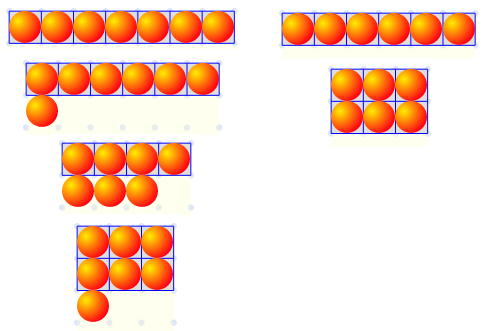
El Número 6 puede disponerse como 3x2, por lo que 2 y 3 son factores.
Pero el Número 7 solo puede disponerse en una única forma rectangular, lo que significa que es un número primo.
Actividades Relacionadas
La actividad Tablas de Multiplicar de Peces es muy similar a esta, pero está diseñada específicamente para practicar las tablas de multiplicar hasta 100.